您好,登錄后才能下訂單哦!
您好,登錄后才能下訂單哦!
小編給大家分享一下Android Studio怎么設置代碼提示和代碼自動補全快捷鍵方式,相信大部分人都還不怎么了解,因此分享這篇文章給大家參考一下,希望大家閱讀完這篇文章后大有收獲,下面讓我們一起去了解一下吧!
Android是一種基于Linux內核的自由及開放源代碼的操作系統,主要使用于移動設備,如智能手機和平板電腦,由美國Google公司和開放手機聯盟領導及開發。
[設置代碼提示]
方法步驟如下
1.左上角點擊File選項,找到Settings
2.點擊Settings后,找到Editor
3.點擊Editor后,找到General,點擊General,找到Code Completion
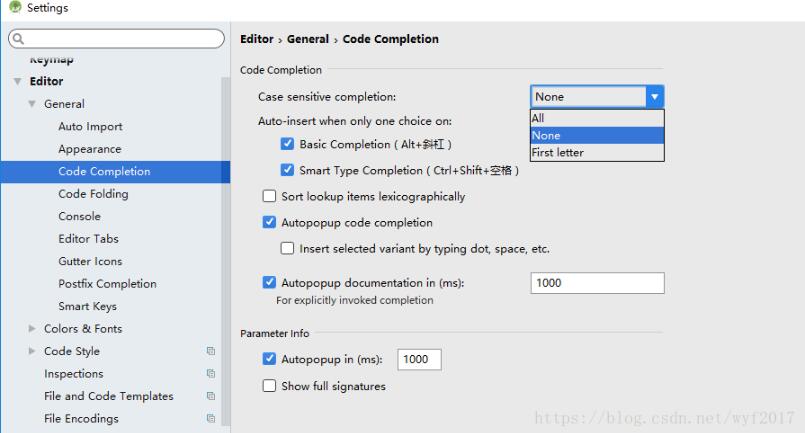
從圖中我們可以看到Case sensitive completion 里面有三個選擇項None,All,First letter
All:選擇這個的話,意思就是要和你輸入的字符進行全匹配,能全匹配起來的字符才會顯示在提示列表中,如下圖,其實就相當于精確搜索:
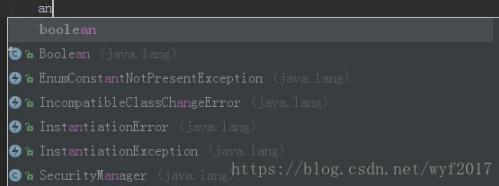
None:選擇這項的話,意思是進行模糊匹配,我直接上圖吧,大家看圖就明白了:
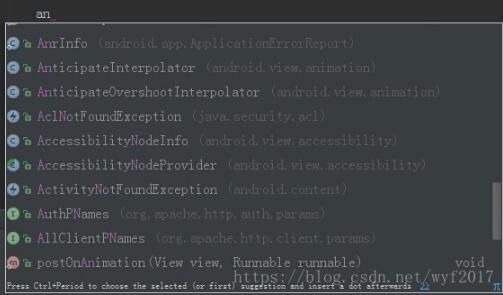
First Letter:即是根據首字母進行匹配,不過這里面感覺還是有bug,選擇First Letter時,匹配的結果和all類似,又比all少。這塊個人感覺是Android Studio可能沒有做完善。
我個人還是建議使用None比較好,因為First letter 必須要自己手動大寫第一個字母,而且None相對來說還是比較好的.
[代碼自動補全快捷鍵]
對于這個大家在使用Eclipse應該不會陌生,就像我們打完幾個字母然后按下ALT+/就可以補全,然而Android studio默認的不是這樣,在你自己沒有去配置的情況下是不會幫你補全的所以這里需要我們自己去設置,具體步驟如下
1.左上角點擊File選項,找到Settings
2.點擊Settings后,找到Keymap
3.點擊Keymap后,找到Main menu,點擊Main menu,找到Code
4.點擊Code,找到Completion,點擊Completion后,設置Basic為你想要自動補代碼的快捷鍵就可以了
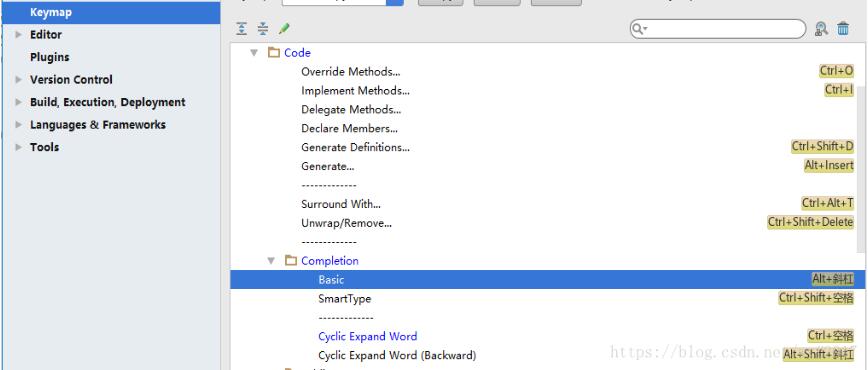
補充知識:android stuio修改代碼參考線和智能換行
前面的版本的設置變動比較大,我只說1.3.1的,其他版本的自己微調,settings >>editor>>code style 右邊的Right margin(columns)的值是參考線的寬度,如果你的界面中沒有參考線,那么你還得把settings>>editor >>General >>Apppearance右邊的Show right margin(configured in Code Style options)打勾。
換行的話有兩種,一種是自動換行,一種是代碼格式化的時候換行,換行的依據是以超出代碼參考線的會被移動到下一行,自動換行是settings >> editor>>Code Style右邊的 Wrap when typing reaches right margin勾選上(不建議)。(注:idea2017的是wrap on typing,將后面的選項置為yes或者default)
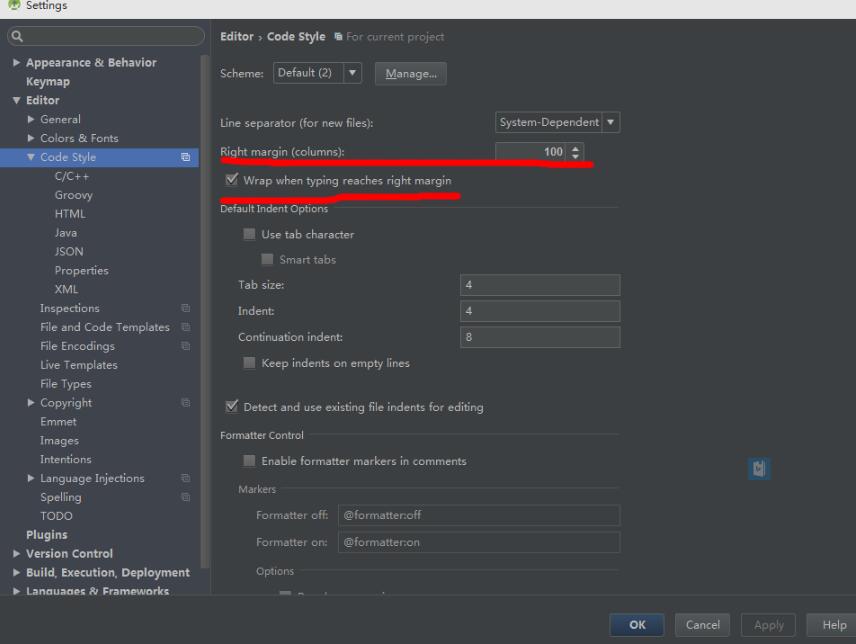
代碼格式化的時候換行:settings >>editor>>Code Style>>java右邊的Wrapping and Braces>>Keep when reformatting >> Ensure right margin is not exceeded勾選上,每次ctrl+alt+L格式化代碼的時候,就會換行了(建議),注:如果是ubuntu系統,ctrl+alt+l是鎖屏,可以將ubuntu的鎖屏快捷鍵改成別的,比如win+L
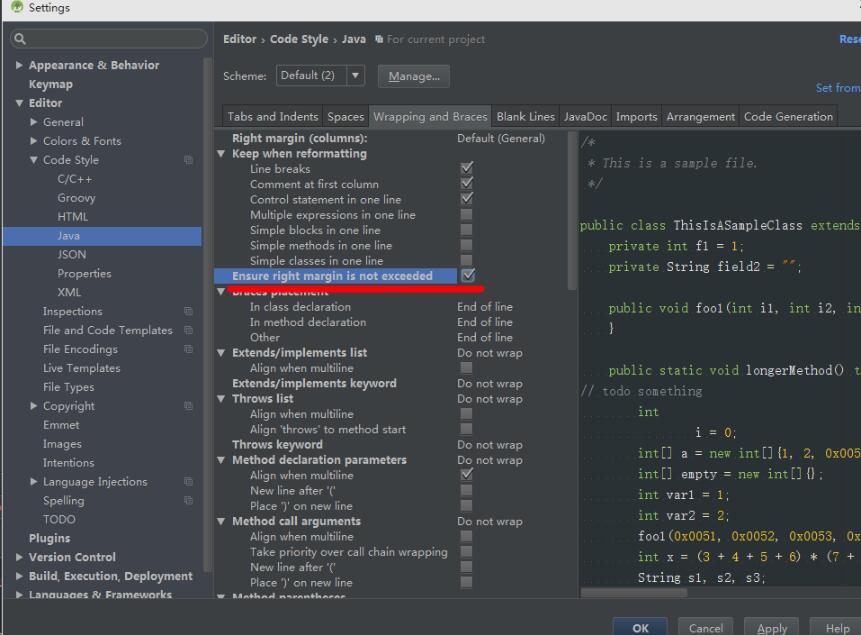
以上是“Android Studio怎么設置代碼提示和代碼自動補全快捷鍵方式”這篇文章的所有內容,感謝各位的閱讀!相信大家都有了一定的了解,希望分享的內容對大家有所幫助,如果還想學習更多知識,歡迎關注億速云行業資訊頻道!
免責聲明:本站發布的內容(圖片、視頻和文字)以原創、轉載和分享為主,文章觀點不代表本網站立場,如果涉及侵權請聯系站長郵箱:is@yisu.com進行舉報,并提供相關證據,一經查實,將立刻刪除涉嫌侵權內容。